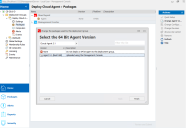程序包
在此部分:
程序包视图
程序包视图;选择程序包导航按钮,可上传、删除和查看随后可部署到受管端点的程序包。程序包可能是以下任一种:
- 软件代理 - User Workspace Manager 软件的可执行组件,可根据 User Workspace Manager 产品配置设置执行操作。代理程序包是 MSI 文件或是 Ivanti Cloud 代理。
- 配置文件 - 包含 User Workspace Manager 产品的所有用户定义设置的安装包。配置程序包可以是 MSI 或本机文件格式,例如 aemp。
- 必备项 - 运行 User Workspace Manager 产品所需的组件。MSI、EXE 文件或 Ivanti Cloud 选项文件。
- 证书 - 增强系统内安全性和授权的 pfx 文件。
- 修补程序 - MSP 文件,其中包含文件更新或现有 MSI 文件的注册表项。
User Workspace Manager 安装程序会自动将代理程序包和必备项加载到 管理中心 数据库,包括 User Workspace Manager 部署代理和产品代理。
若要单独添加配置程序包,可从产品控制台将其保存到 管理中心,或使用添加程序包操作选择作为文件存储在本地或网络上的配置。使用“添加程序包”操作,还可添加作为 MSI 文件存储在本地或网络上的其他产品代理。“已分配”列指示当前在部署组中分配了哪个程序包。“安全性”选项可用于更改特定程序包的所有权,并为用户和组分配管理程序包的权限。
操作
- 添加程序包 - 启动“浏览程序包”对话框,在此可导航本地磁盘或网络以选择代理 MSI 文件、配置 MSI 或 a?mp 文件或修补程序 MSP 文件,从而将其添加到服务器上的可用程序包列表。选择文件后,即会显示“代理上传”对话框,让您可以安装数据库中的程序包。可以选择多个程序包进行上传。
- 添加证书 - 启动浏览证书,它允许您导航本地磁盘并选择证书 pfx 文件以添加到服务器上的可用证书列表中。选择文件后,即会显示“证书密码”对话框,以允许输入 pfx 文件的密码。一次只能输入一个证书,因为必须单独为每个证书输入密码。
-
撤消锁定 - 选择此选项可删除对配置的锁定。“撤消锁定”对话框随即打开,选择是删除锁定并保存所有编辑,选择否撤消任何编辑并删除进行中的配置,或选择取消以取消操作。
打开配置后,系统即会创建进行中的配置,您可对其进行编辑。在解锁之前,进行中的配置无法部署,并将一直处于这种状态。
- 删除 - 从数据库中删除突出显示的程序包。如果将程序包分配给任何部署组,则其将从组中删除并从组计算机中卸载。
-
只有系统管理员、程序包管理员和具有 PackageModifier 权限的用户才能删除程序包。
注意:如果您选择要删除的程序包带有依赖项,则所有依赖项也会被一并删除。
例如,如果您选择 8.7,且 8.7 具有依赖项 8.7 SP1 和 8.7 SP1 HF1,则这些依赖项也将被删除。“删除程序包”对话框显示所有依赖项的列表,并指示是否将其中任何一个依赖项部署到端点。
- 导出配置(仅限配置) - 启动另存为对话框,让您可以浏览到某个位置并将所选配置的副本作为 Windows Installer 文件 (MSI) 保存。
- 安全性 - 启动 [ObjectName] 安全性对话框,以便您在可用“安全角色”列表中更改允许/拒绝设置,并更改当前对象的所有者。
- 重命名 - 启动重命名程序包对话框,以便您更改程序包名称。
- 编辑说明 - 允许您自定义对程序包的说明。
程序包上传
使用“操作”面板上的“添加程序包”选项来访问“程序包上传向导”,借此将程序包上传到管理服务器。
只有系统管理员、 程序包管理员和具有 PackageCreator 和 PackageModifier 权限的用户才能上传程序包。
只有在以下情况下将程序包上传到数据库时才需要此对话框:
- 更新不同版本的产品代理程序包。
- 上传保存到磁盘的配置程序包。
- 上传修补程序进行分发。
添加程序包
-
导航到“程序包库”节点,然后在“操作”面板中选择添加程序包。
“浏览程序包”对话框随即打开。
- 导航到程序包位置,然后选择要上传的程序包。
-
单击打开。
“程序包上传详细信息”对话框随即打开。
-
查看程序包详细信息,然后单击下一步以继续上传。
“程序包上传必备项”对话框随即打开。(仅适用于代理)
此时会显示代理所需的所有必备项的列表。已安装的必备项标有绿色勾号。如果缺少必备项,“操作”列中将显示“浏览”选项,方便您浏览以找到缺少的必备项并将其添加到 管理中心。
- 找到所有必备项后,单击下一步。程序包上传后,对话框底部的状态栏会显示进度。完成后,即会显示“程序包上传完成”对话框。
- 单击完成退出“程序包上传”向导。
程序包分配
代理、修补程序或配置程序包上传到管理服务器后,即可分配到部署组。
在“导航”窗格中选择主页按钮,然后选择 [服务器] > 部署组> [部署组] > 程序包。
为每个产品分配的程序包均在工作区中列出。
程序包类型 - 显示每个程序包的代理或配置、产品版本号、架构平台和说明。
操作
-
快速设置 - 选择此选项即会打开针对已突出显示产品的“快速设置”向导。您可使用快速设置向导,将某个产品的所有程序包分配到一个组。
您还可以通过双击程序包类型来访问“快速设置”向导。
-
更改代理版本(仅适用于代理,不适用于 Ivanti Cloud)- 可使用此选项选择要分配给部署组的代理。
注意:最新的软件修补程序需要部署代理 8.6 版,才能支持部署并减少端点重启次数。
如果部署组 8.6 是所选代理的必备项,则工作区顶部会显示一条警告消息。 - 更改配置(仅适用于配置)- 选择此选项可指定要分配到部署组的配置文件和版本。
- 更改修订版本(仅适用于配置)- 选择此选项可将不同版本的配置文件分配到部署组。
- 更改证书(仅适用于证书)- 选择此选项可将不同证书分配到部署组。
- 始终使用最新版本(仅适用于配置)- 选择此选项可以用最新可用版本替换分配的配置,然后单击是进行确认。
-
删除(不适用于 Ivanti Cloud)- 使用此选项可从部署组中删除突出显示的程序包。程序包将根据安装计划进行卸载。
必须提交对此视图所做的任何更改。单击工作区底部的查看和提交,查看并提交等待处理的更改。
注意:安装、卸载和升级代理可能需要重启计算机。
使用快速设置
使用快速设置向导来分配程序包。
- 打开管理控制台,在“导航”窗格中选择主页。
-
导航至 [服务器] > 部署组 > [部署组] > 程序包。
“程序包”工作区会显示所有 User Workspace Manager 产品及其关联程序包的列表。
- 在工作区中突出显示所需产品,例如 Environment Manager。
-
在“操作”面板中,选择快速设置。
“更改由此部署组使用的程序包”对话框随即打开。
- 从列表中选择所需版本,然后单击下一步。
- 单击完成。
-
分配完所有程序包后,单击查看和提交。
“提交更改”对话框将显示所有程序包的列表。要删除单个程序包,请单击程序包旁边的撤消。要退出对话框,但准备稍后提交程序包,请单击取消。
-
检查程序包详细信息是否正确,然后单击提交。
该程序包将在下一个轮询周期下载到受管计算机,并保存在“部署代理”下载文件夹中。代理和配置程序包根据部署组安装计划进行安装。
程序包安装
将程序包分配到部署组后,即可将其安装到受管端点上。
必须先在计算机上安装部署代理,然后才能安装任何其他程序包。或者,可以在计算机上手动安装程序包,也可以通过第三方部署工具安装程序包,如 Microsoft System Center Configuration Manager (SCCM)。
在“主页”导航视图中,导航至以下一个位置:
[服务器] > 所有计算机 - 显示所有计算机的全局概述,突出显示计算机并选择“程序包”选项卡可显示分配给该计算机的程序包列表。
[服务器] > 部署组 > [部署组] > 计算机 - 显示部署组中所有计算机的概述,突出显示计算机并选择“程序包”选项卡可显示分配给该计算机的程序包列表。
将程序包分配到多个部署组。
从 2023.3 版开始,可将程序包分配到多个部署组进行安装。
-
在程序包选项卡中右键点击要分配的程序包,然后点击分配到组。
-
检查并填写将程序包分配到组对话框中的字段:
-
程序包:填充要部署的程序包的名称。
-
版本:填充要部署的程序包的版本。
-
分配到以下组:选择要部署程序包的组。
-
-
点击确认保存并提交更改。
“程序包”选项卡
程序包选项卡显示分配给所选计算机的所有程序包。显示内容包括程序包类型(使用代理或配置图标进行指示)、产品名称、程序包名称、已安装的版本号、安装状态和状态消息。
“安装状态”指示已分配程序包的进度,任何失败状态的原因则显示在“状态消息”列中。如果计算机的任何程序包处于失败状态,则该计算机将在“计算机”列表中以红色显示。
等待安装
正在检查必备项
正在安装必备项
正在下载
下载失败
正在安装
已安装
安装失败
等待升级
升级失败
等待卸载
正在卸载
卸载失败
已卸载
安装必备项失败
未管理 - 有关此状态的详细信息,请参阅部署统计信息
示例 - Ivanti Cloud 代理部署
Ivanti Cloud 代理直接收集设备数据,并提供关于您设备的实时信息。Cloud 代理可以通过使用 管理中心 的部署组,以与任何其他软件包相同的方式部署到端点。
Ivanti Cloud 代理当前仅支持在物理环境中使用,不支持在虚拟环境中使用。
将 Ivanti Cloud 代理上传到 管理中心
-
通过分配的 Ivanti Cloud 租户下载 Ivanti Cloud 代理和选项文件。
您将需要以下两个文件:-
IvantiCloudSetup.exe
-
IvantiCloudSetup.exe.options
选项文件包含租赁详细信息,安装代理程序时需要用到它。
-
-
在“导航”窗格中,单击程序包,然后在“操作”面板中,单击添加程序包。
-
浏览并选择 IvantiCloudSetup.exe 文件,然后单击打开。
-
“程序包上传详细信息”屏幕将列出所选文件的详细信息。单击下一步。
-
“程序包上传必备项”屏幕将列出必需的必备项名称、平台和版本号,并显示它们的安装或缺失状态。
单击浏览,然后选择 IvantiCloudSetup.exe.options 文件。单击打开以上传文件,然后单击下一步。 -
Ivanti Cloud 代理和必备文件现已添加到可部署到端点的程序包列表中。
将 Ivanti Cloud 代理部署到端点
-
在“导航”窗格中,单击:主页 > [Server] > 部署组 > [Deployment Group] > 程序包。
“程序包”工作区域会列出 Ivanti 产品及其分配程序包。 -
在“程序包”工作区域中,双击 Cloud 代理程序包以启动快速设置指南。
确保已选择所需的代理,然后单击完成。
-
单击查看和提交以查看列出的程序包。
-
检查程序包详细信息是否正确,然后单击提交。
Cloud 代理在下一个轮询周期下载到端点,并保存在“部署代理”下载文件夹中。
回滚至之前的软件包
可以回滚至之前的软件包。如需详细信息,请参阅部署组软件包。
删除程序包
请注意,Ivanti Cloud 代理需要通过 Ivanti Cloud 门户进行卸载。无法通过 管理中心 卸载。
管理中心不会卸载证书。
您可以从管理服务器中删除程序包。删除程序包会将其从管理服务器中永久删除,并从任何部署组中取消分配。
- 在导航窗格中选择程序包。
- 导航到与要删除的程序包相关联的产品。
- 突出显示要删除的程序包。
-
在“操作”面板上选择删除。
此时会显示一条警告消息。
- 单击是。